Send SMTP Email
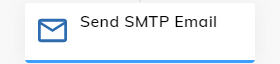
説明
Send Email Nodeを使用して、SMTP接続経由でメールを受信者に送信します。
設定
メールサービス
v4.49でアップデート
送信元のメールプロバイダを選択します。ご自身のプロバイダが表示されていない場合は、「Other SMTP Service(その他のSMTPサービス) 」を選択して手動で設定することができます。
メールサービスの設定
Gmailなど一部のメールプロバイダでは、ご利用のメールアカウントにSMTPでのメール送信を許可する設定を行う必要があります。
SMTP設定
上記で選択したメールサービスに応じて、そのサービスのログイン認証情報を入力するか、「その他のSMTPサービス」オプションを選択した場合は完全なSMTP接続情報を入力するよう求められます。
受信者のメールアドレス
コンマで区切られた、送信先メールアドレスのリスト。
メール件名
メールの件名
メール内容認証
メールの内容。このフィールドは基本的なリッチテキスト編集をサポートします。
認証
以下の認証方法のいずれかを使用できます:
- OAuth2 (推奨)
- OpenAI
OAuth2はトークンベースの認証方法です。サービスプロバイダが生成したアクセストークンを使用して、クライアントアプリケーションがユーザーデータにアクセスする権限を付与します。アクセストークンは、ユーザー、クライアントアプリケーション、権限情報を含む一意の識別子です。アクセストークンの有効期限は短く、必要に応じて失効させることができるため、Basic Authよりも高度な安全性能を提供することができます。GoogleやMicrosoftなどのメールプロバイダーは、認証にOAuth2のみを使用します。
接続を作成するには、以下の手順で行います:
- [OAuth2 Parameters(OAuth2パラメータ)]設定の近くで、+をクリックします。
- 新しい接続を追加するか、既存の接続を使用します:
- clientId — アプリケーションの登録クライアントIDを追加します。
- clientSecret — アプリケーションの登録クライアントシークレットを追加します。
- accessToken — アクセストークンを追加します。refreshTokenがない場合のみ必要です。
- refreshToken — リフレッシュトークンを追加します。これが指定されると、既存のアクセストークンの有効期限が切れたり失敗した場合に、Nodeは新しい
アクセストークンの生成を試みます。 - expiryDate — 現在のアクセストークンの有効期限をミリ秒単位で示すUnixタイムスタンプを追加します。
- accessUrl — 新しいアクセストークンをリクエストするためのHTTP Endpointを追加します。この値のデフォルトはGmail
https://accounts.google.com/o/oauth2/tokenです。 - tlsOption — TLSで接続する場合、以下のオプションのいずれかを指定します:z
- tls —デフォルトで使用されます。TLSは別のポートで動作する個別のプロトコルです(通常はHTTPSのポート443)
- starttls — 既存の安全でない接続を、同じポート内で安全な接続にアップグレードするためのコマンドです。
- none — TLSで接続しません。
- [Create(作成)]をクリックします。
Basic Authはシンプルな認証方法で、クライアントはHTTPヘッダでユーザーの認証情報(ユーザー名とパスワード)をサーバーに送信します。認証を必要とするWebアプリケーションに使用され、HTTPリクエストにAuthorizationヘッダを追加します。しかし、認証情報は平文で送信され、サーバーはログアウトする方法を提供しないため、セキュリティ上の制限があります。
接続を作成するには、以下の手順で行います:
- [Basic Auth Parameters(Basic Authパラメータ)]設定の近くで、+ をクリックします。
- 新しい接続を追加するか、既存の接続を使用します:
- Connection name — 一意の接続名を作成します。
- username — メールプロバイダから取得したログイン名を追加します。
- password — メールプロバイダから取得したパスワードを追加します。
- [Create(作成)]をクリックします。
添付ファイル
デフォルトでは、「No Attachment(添付ファイルなし)」オプションが選択されています。
その他のメール添付ファイルを選択することができます:
| 添付ファイル | 説明 |
| From URL | 公開Web URLまたはデータURLを指定できます。リンクされたファイルはそのメールに添付されます。また、添付ファイルのファイル名を指定することもできます。 |
| From Text Content | 「From Text Content(テキストコンテンツから)」をオプションとして選択することで、添付ファイルとして送信するテキストを定義できます。 |
| From Base64 String | Base64でエンコードされたデータを添付する場合は、「From Base64 String(Base64文字列から)」 オプションを選択してください。 |
| Custom Content Attachment | 特定のMIME-Typeでテキストコンテンツを送信する必要がある場合は、「From Custom Content Type(カスタムコンテンツテキストから)」を選択し、独自のMIME-Typeを定義することができます。 |
| From Pregenerated MIME Node | 完全にカスタマイズされた添付ファイルを手動で送信できます。 |
結果の保存とエラー処理
SMTPリクエスト結果の保存場所
[Don’t store result(結果を保存しない)] (デフォルト)、[Input(入力)]、または[Context(コンテキスト)]に設定できます。InputまたはContextに設定した場合、InputまたはContext内で結果の保存場所を定義できます。送信されたメール返信の結果は、その場所に置かれます。
エラー時の停止
オンにすると、メール送信に失敗した場合にFlowの実行を停止します。
応用
カスタム差出人メールアドレス
このメールアドレスは「差出人」フィールド(送信者のアドレス)に表示されます。
CCメールアドレス
メールのCC受信者。
BCCメールアドレス
メールのBCC受信者。
返信先アドレス
このメールアドレスは、受信者があなたのメールに返信する際に、メールを受信するターゲットです。
カスタムテキストメールコンテンツの定義
コンテンツにテキスト以外のコンテンツが含まれている場合、限られたデバイスとの互換性を向上させるために、ここでメールコンテンツのカスタマイズされたテキストのみのバージョンを用意することができます。
メールの優先順位
優先順位を “high(高)”、”normal(標準)”(デフォルト)、”low(低)”に設定できます。
非同期リクエストの実行
オンにすると、Flow実行はSend Email Nodeがトリガーされた後に直接継続されます。オフにすると、Flow実行はメールが送信されるまで待ちます。
